Данный туториал продемонстрирует вам процесс создания пользовательских кистей в Фотошопе. Я использую седьмую версию, но все применимо и к более новым весиям.
Главное преимущество использования набора различных кистей: разнообразие!
Начнем с создания первой простой кисти - техника всегда одинакова.
Новый документ размером 100px*100px (ну или 200px*200px - как вам больше нравится). Разумеется вы можете сделать свою кисть любого размера, но именно этот размер я считаю идеальным для рисования. Поэксперементируйте с размером и определитесь, какой подходит вам!
Новый слой. Немного "побезумствуйте" любой кистью (убедитесь, что рисуете черным цветом).. В результате должен получится интересный узор вроде этого:
Будет лучше, если вокруг кисти останется свободное пространство, поэтому просто возьмите ластик и сотрите все лишнее по краям. Теперь можно создавать кисть из этого маленького нечто!
Идем "edit > define brush", в появившемся окне пишем название.
Теперь откроем brushpalette и здесь вы увидите новую кисть – гадость, верно?
Поменяем некоторые настройки, чтобы кисть смотрелась лучше..
Окно "Shape Dynamics" .. как понятно из названия, эти настройки меняют динамику мазка.
Просто поиграйтесь с различными настройками, чтобы понять, что они меняют. На примере ниже я установила "Angle-Jitter" на 66%
Все еще гадость, да? Но не сдавайтесь – у нас все получится.
В окне "Scattering" попробуйте применить вот такие настройки:
Это добавит еще больше разнообразия. Теперь самое интересное: "Other Dynamics" установите на "Pen Pressure" – теперь новая кисть будет реагировать на нажатие пера.
И не забудьте сохранить кисть! Иначе все настройки потеряются!
Ну и пример использования данной кисти (рисунок целиком нарисован данной кистью где-то за 20 минут):
Автор: Benita Winckler
Перевод: Догева
demiart.ru






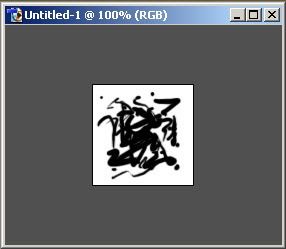


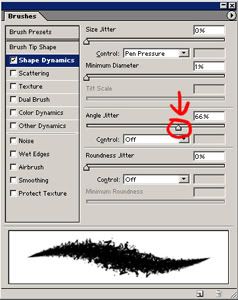

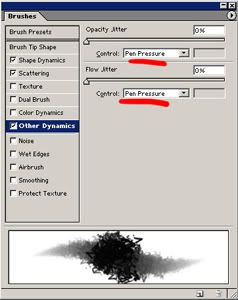


 Ответить с цитированием
Ответить с цитированием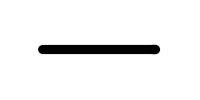
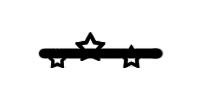

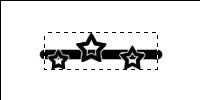
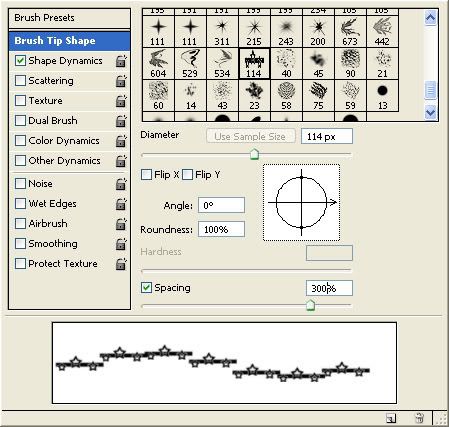

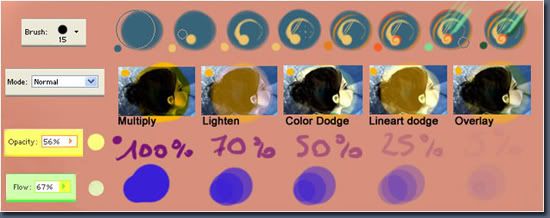

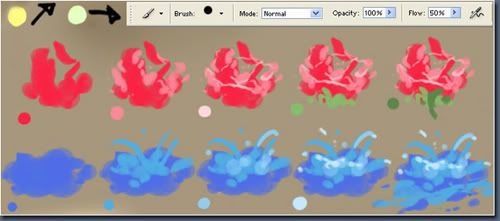
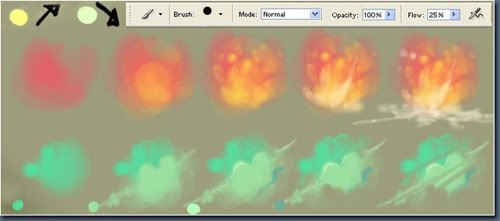

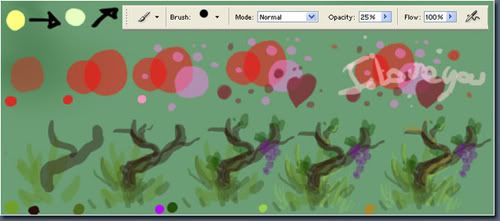



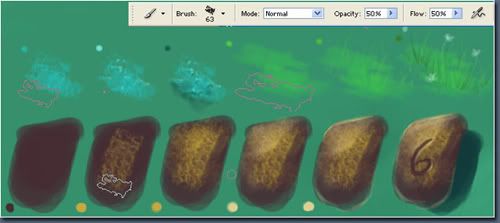
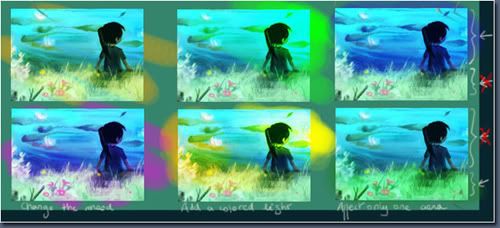

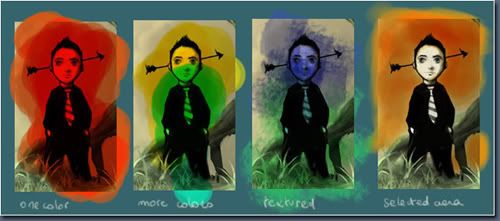
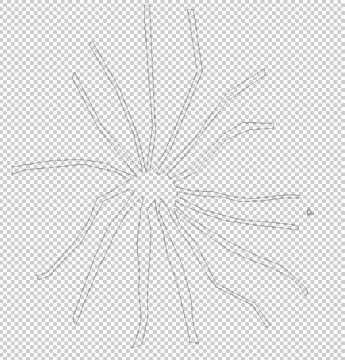
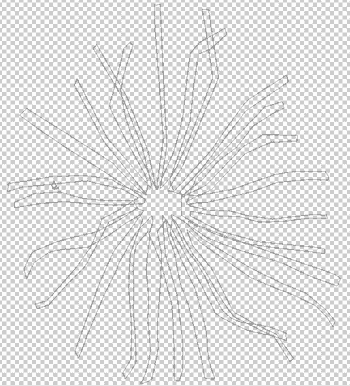

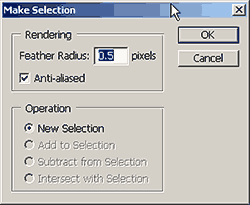

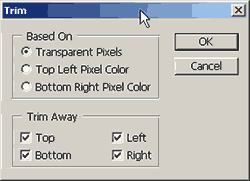
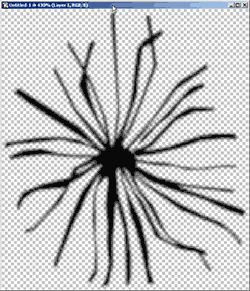
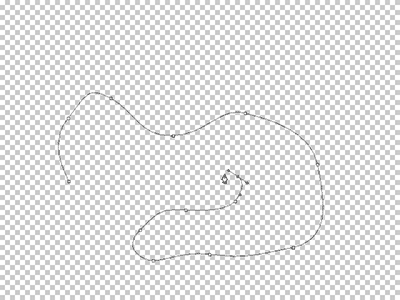
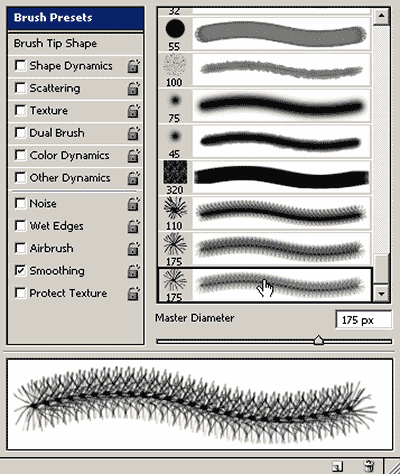
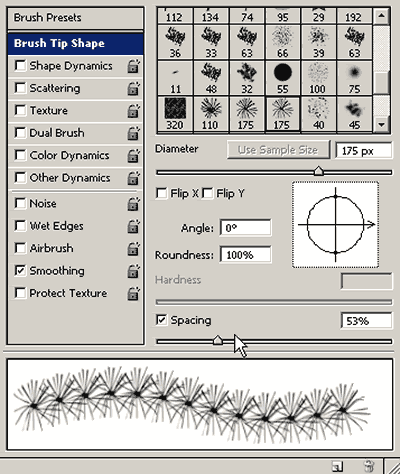



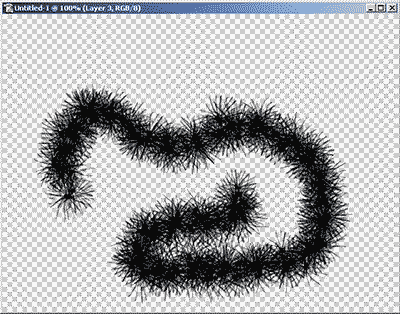
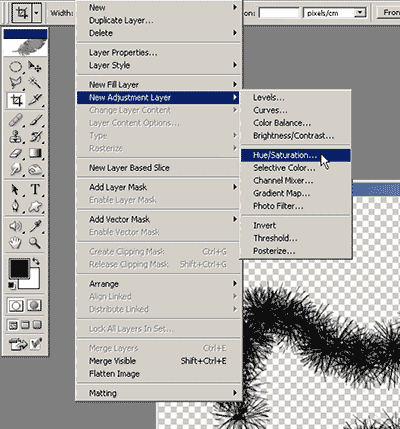

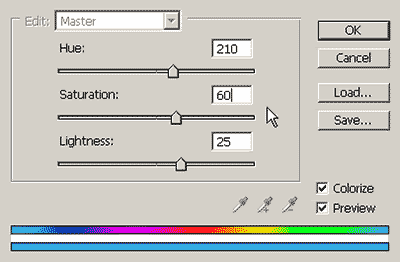
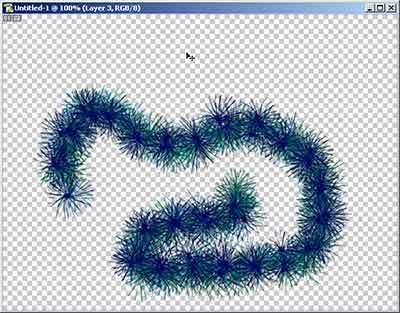

 Хотя я давно выросла из этого ника, менять его не
Хотя я давно выросла из этого ника, менять его не 